ノートパソコンにディスプレイ2台をつなぎ、トリプルディスプレイ(3画面)にしました。
なかなか手こずったので、調べたことや設定方法を書きとめます。
ノートPC・ディスプレイ構成
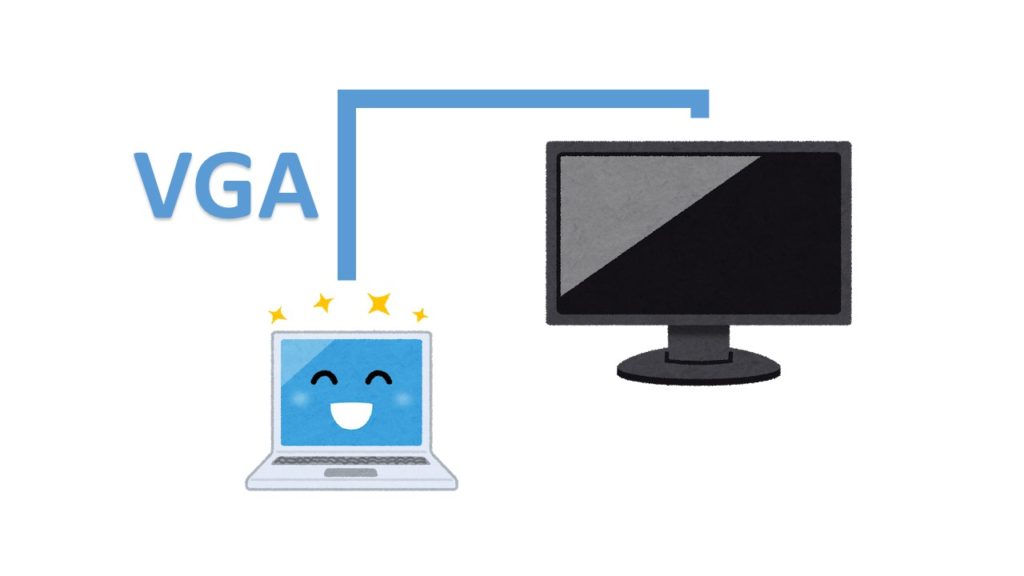
- ノートパソコン:Dynabook(ダイナブック) R631 28D(画面は13.3インチ)
- ビデオチップ:intel(R) HD graphics Family(インテルHDグラフィックスファミリー)
- OS:Windows 7
- ディスプレイ1:Dell W1900(19インチ)
もともとは、ノートPCとディスプレイ1を接続しデュアルディスプレイ。
両端オスのVGA(D-SUB 15Pin)ケーブルで外部出力していました。

VGA端子
今回はそこに
- ディスプレイ2:LC-26E7(26インチ)
を接続し、トリプルディスプレイにします。

HDMIで3画面化
ノートパソコンの後ろをみると

VGA(D-SUB 15Pin)のポートが1つしかありません。
HDMIのポートはあります。
ノートパソコンとディスプレイ2は、HDMIで接続することにしました。
そこで両端オスのHDMIケーブルを買いました。
Amazonで送料込み、808円。
配送まで2~3日でした。

- ディスプレイ1へはVGAケーブル
- ディスプレイ2へはHDMIケーブル
というやり方で接続してみました。
設定画面は、
- 「デスクトップで右クリック」
- 「画面の解像度」
で出せます。
しかし、片方ずつしか映らない。
ディスプレイ1を映るようにすると、もう片方が映らない。
ディスプレイ2を映るようにすると、もう片方が映らない。
調べると、今回のノートパソコンのビデオチップ、
「intel(R) HD graphics Family」では1枚しか出力できないようです。
参考リンク:PCのディスプレイを3つ以上に増やしたいのですが、
ビデオチップが、intel(R) HD graphics Familyかどうかは、
「スタートボタン左クリック」
→「プログラムとファイルの検索窓に半角でdxdiagと入力しEnterキーを押す」
→「DirectX診断ツールが立ち上がるのでディスプレイのタブを選択」
(引用元:Windows7 グラフィックボードとディスプレイの確認方法)
で調べられます。
USB-VGAアダプタで3画面化
そこで、USBからの映像出力をVGAに変換するアダプタを買いました。
送料込みで2130円。
配送まで2、3日でした。

今度は
- ディスプレイ1へはUSBポートを使い、USB-VGA変換アダプタ+VGAケーブル
- ディスプレイ2へはHDMIケーブル
というやり方で接続。
しかし、ディスプレイ1の解像度がおかしい。
低解像度で出力されているようです。
設定をみると、(「デスクトップで右クリック」→「画面の解像度」)

画像のように解像度がグレーアウト。
設定を変更できません。
解像度がおかしいときの対策
変換アダプタのドライバ名「FLUSBVGA」で検索をかけました。
同じドライバを使う、別商品の説明がヒット。
(2) USB3端子に接続してください。
USB2では拡張画面の解像度は800×600に制限されてしまいます。
USB3端子は青色です。
とのこと。

ノートPCのUSB3端子に挿してあるマウスを別のポートに移動。
空いたUSB3端子にアダプタを移動。
これでやっと、ディスプレイが3枚ともまともに出力されるようになりました。
ノートPC 3画面化コスト
費やした時間は1週間。
かかったコストは、
- 両端オスのHDMIケーブルで808円
- USB-VGA変換アダプタで2,130円
合計は2,938円かかりました。
ディスプレイ2はいただきものです。
また、USB-VGA変換アダプタによってVGAのポートがあまるため、
- ディスプレイ1へはUSB-VGA変換アダプタ→VGAケーブル
- ディスプレイ2へはVGAケーブルのみ
という、買ったHDMIケーブルを使わないやり方で接続してみました。
しかし、なぜかディスプレイ2へ出力できず。
買ったHDMIケーブルはムダではなかったようです。
苦労しましたが、トリプルディスプレイ化、完了です。
3画面化 その後
トリプルディスプレイ化して2週間後。
ブルースクリーンを食らいました。
再起動後、ディスプレイの設定画面が以下のようになっていました。
(「デスクトップで右クリック」→「画面の解像度」)
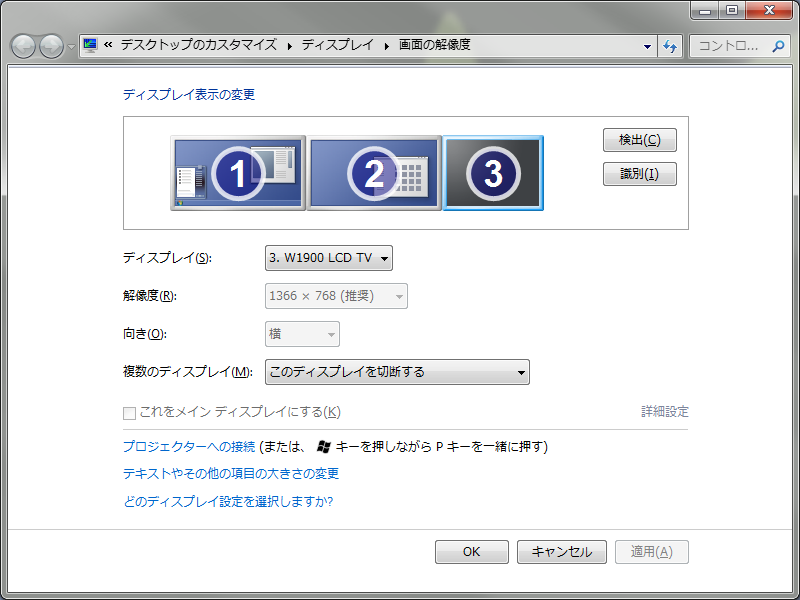
外部ディスプレイを認識していません。
解像度の設定も変えられない状態です。
ブルースクリーンの後にこうなったので、原因はドライバだと思われます。
アダプタで高解像度出力するとノートパソコンの限界を超えるのでしょう。
3.0でないUSBポートに接続して、低解像度で使ってみます。
そろそろ次の2週間が経ちますが、今のところブルースクリーンは出ていません。
記事を書いていて、ふとアダプタを抜いてみたらでました、ブルースクリーン。
今回は、解像度が固定されたりする訳ではなかったです。
3画面化 その後②
ノートパソコンが古くなり、デスクトップパソコンにつなぎかえました。
2つあるUSB3.0ポートの片方に、Wifiレシーバ(WN-G300U)を接続。
もう1つのポートに、USB-VGA変換アダプタを接続。
なぜか、Wifiが切れます。

マジか…w
とりあえずトリプルディスプレイはあきらめ、デュアルで我慢しています。
(2017年8月27日追記)
トリプルディスプレイ やり方
ノートPCで片方しか映らない
原因はビデオチップ。
intel(R) HD graphics Family(インテルHDグラフィックスファミリー)
これだと、2枚同時にディスプレイを接続しても1枚しか出力できない。
ノートPCで3画面化するやり方
USB-VGAアダプタを使うことで、トリプルディスプレイにできる。
解像度がおかしい場合、USB3端子を使うと直る。
もう1枚のディスプレイはHDMIで接続する。

.jpg)






